google幻灯片即谷歌幻灯片,又称为Google Slides,是一款手机幻灯片软件,可以利用谷歌幻灯片app来帮助我们制作精美的幻灯,尤其是很多用户一直在关注谷歌幻灯片怎么加动画和加入视频,如果你想知道这些操作不如亲自下载体验摸索一下,谷歌幻灯片有着丰富的模板和设计工具,可以帮助我们轻松创建出兼具个性化和专业水准的演示文稿。
1. 首先,我们进入幻灯片编辑界面,在完成编辑后,点击右上角的竖排点状图标。
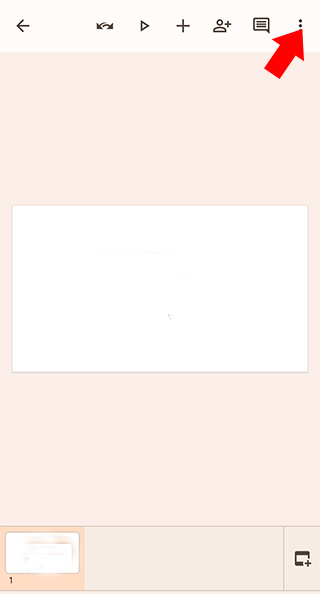
2. 接着,在弹出的菜单选项中,选择点击“共享和导出”。

3. 随后,在展开的下级菜单中,点击选择“另存为”选项。
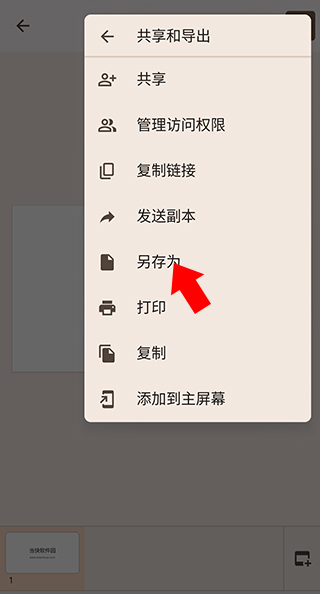
4. 最后,选择您需要的文件格式进行保存即可。
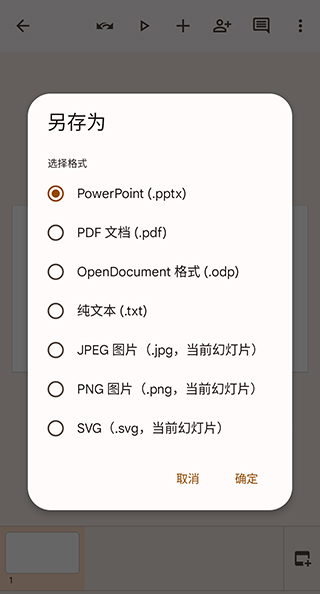
1. 打开应用后,请点击“ ”图标,随后选择“选择模板”选项。
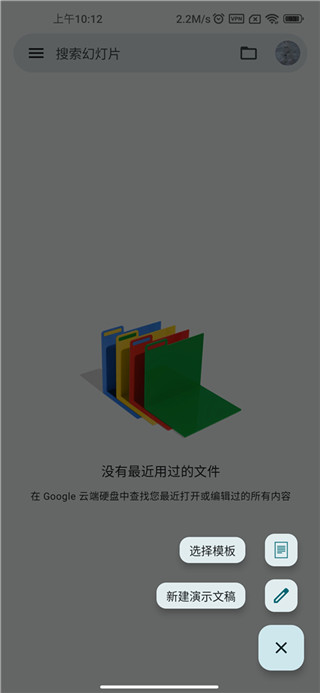
2.接下来,您将进入“模板”页面,在此您可以挑选并使用您需要的模板样式。
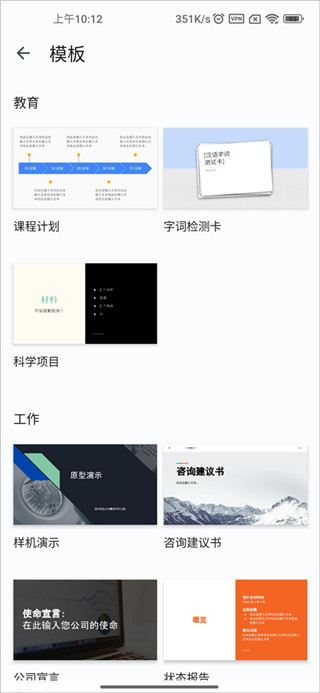
3.创建一个新的演示文稿,并开始编辑。

4.完成第一张幻灯片的编辑后,您可以新建第二张幻灯片。在添加幻灯片页面,选择您需要的幻灯片样式,即可完成添加。
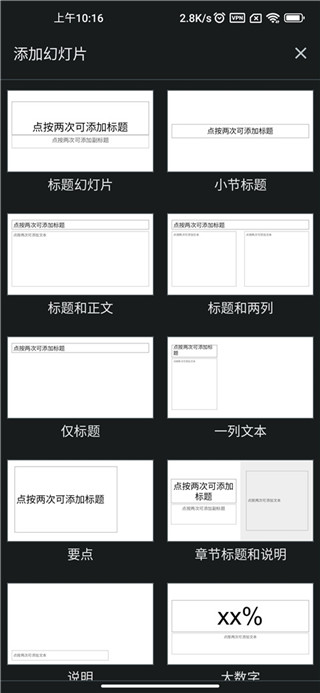
5. 接下来,您可以在新的幻灯片中继续进行编辑。
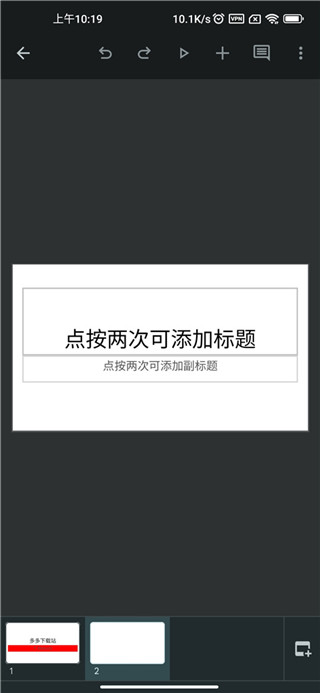
1.创建或编辑演示文稿,随时随地开展工作,即使在离线状态下也能无缝处理。
2.可以与他人共享文件,并实时协作编辑。
3.添加和回复评论,轻松管理幻灯片顺序和格式设置,包括文本和形状样式。
4.直接通过移动设备进行幻灯片演示,系统自动实时保存您的工作,确保数据安全无忧。
5.利用“探索”功能快速制作专业演示文稿,在视频会议中流畅展示幻灯片。
6.预定的会议将自动显示在日程中,方便您随时查阅和准备。
7.此外,您还可以打开、编辑和保存PowerPoint文件,确保兼容性和便捷性。
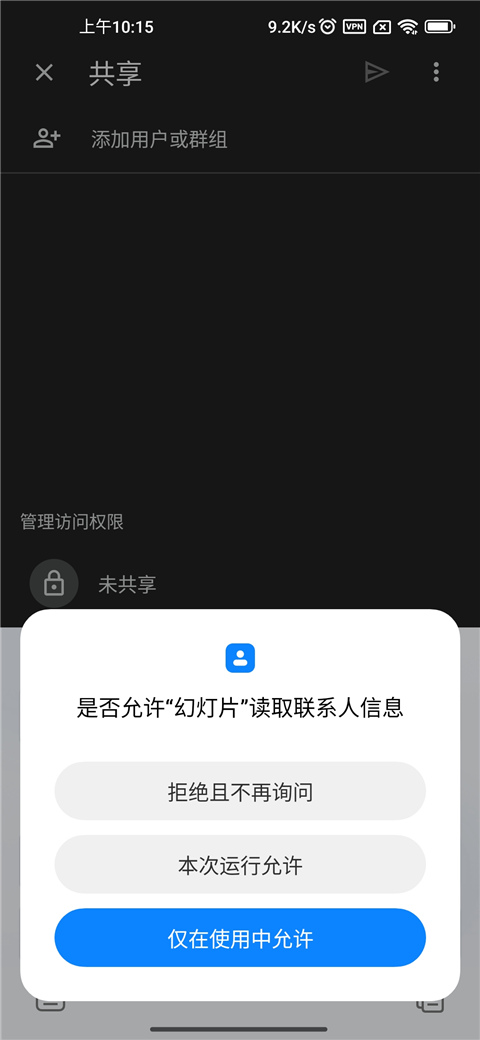
1. 在手机上创建新的演示文稿或编辑现有文件,即使离线也能轻松处理。
2. 实时自动存储您输入的内容,并自动备份,确保资料安全无忧。
3. 与他人共享演示文稿,并实现多人同时协作处理同一份文件。
4. 个性化设置自如,添加及重新排列幻灯片,随心设置文本和形状。
5. 在视频通话中流畅演示幻灯片,预定的会议会自动显示,方便高效。
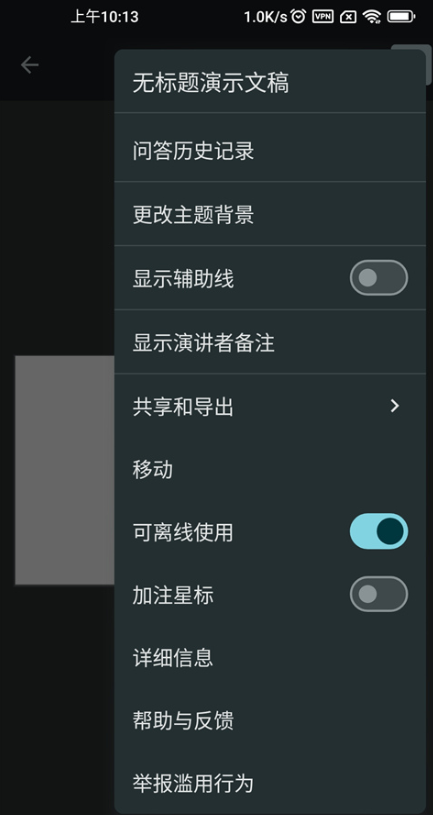
1、创建或编辑演示文稿。
2、可添加和排列幻灯片,设置文本和形状样式。
3、支持打开、编辑和保存Microsoft PowerPoint文件。
4、无需互联网连接即可工作。
5、支持在设备上直接进行演示。
6、可共享演示文稿,与他人协作编辑。
v1.24.412.03.90版本
修正了多个问题并提升了性能